لپ تاپها برای صرفهجویی در مصرف انرژی، پس از مدتی بی استفاده بودن، به حالت اسلیپ میروند. این ویژگی سخت افزار مفید است؛ اما گاهی کاربران نمیدانند چگونه لپ تاپ را از حالت اسلیپ خارج کنیم. ممکن است با فشار دادن دکمههای مختلف یا تکان دادن ماوس تلاش کنید؛ اما راه حلهای سادهتری هم وجود دارد. در اینجا روشهای کاربردی و سریع و بدون نیاز به تنظیمات پیچیده برای بیدار کردن از حالت خواب لپ تاپ را بررسی میکنیم. پس برای آشنایی بیشتر با حالت اسلیپ لپ تاپ و نحوه خارج شدن از آن تا پایان با ما همراه باشید.
حالت اسلیپ لپ تاپ چیست؟
پیش از آنکه بدانیم چگونه لپ تاپ را از حالت اسلیپ خارج کنیم، بهتر است با مفهوم دقیق حالت Sleep و عملکرد آن آشنا شویم. حالت Sleep در لپ تاپ که به آن حالت خواب یا Standby نیز گفته میشود یک قابلیت صرفهجویی در انرژی است که به دستگاه اجازه میدهد با مصرف حداقل برق، به سرعت به حالت فعال برگردد. این حالت معمولاً زمانی استفاده میشود که کاربر برای مدت کوتاهی (مثلاً چند دقیقه یا چند ساعت) از لپ تاپ گیمینگ ارزان خود استفاده نمیکند؛ اما نمیخواهد دستگاه را کاملاً خاموش کند.
در حالت Sleep، لپ تاپ فعالیتهای جاری را در حافظه رم (RAM) ذخیره میکند و تقریباً تمام اجزای سختافزاری مانند پردازنده، هارد دیسک یا اساسدی و نمایشگر را خاموش یا در حالت کم مصرف قرار میدهد. با این حال، جریان برق به رم ادامه پیدا میکند تا دادههای ذخیره شده از بین نروند.
هنگامی که کاربر دکمه پاور یا یک کلید روی صفحه کلید را فشار میدهد یا ماوس را تکان میدهد، لپ تاپ در عرض چند ثانیه به حالت قبل بازمیگردد و کاربر میتواند دقیقاً از جایی که کار را رها کرده بود ادامه دهد. این حالت برای مواقعی مفید است که نیاز به توقف موقت کار دارید؛ اما نمیخواهید برنامهها و فایلهای باز را ببندید. با این حال، اگر لپ تاپ برای مدت طولانی در حالت Sleep باقی بماند یا باتری آن تمام شود، ممکن است دادههای ذخیره شده در رم از بین بروند و دستگاه مجبور به راهاندازی مجدد (Restart) شود.
سریعترین روش خارج کردن لپ تاپ از حالت اسلیپ
همانطور که متوجه شدید؛ حالت خواب (Sleep) در لپ تاپ معمولاً به اطلاعات و فایلهای باز در سیستم آسیبی نمیزند و در مقابل، حالت خواب زمستانی (Hibernating) تمام دادههای فعال را ذخیره و آنها را به صورت یک فایل مجزا در درایو ذخیرهسازی ثبت میکند.
پس از تکمیل فرآیند ذخیرهسازی، تمام اجزای سیستم خاموش شده و انرژی مصرف نمیکنند و برای روشن کردن مجدد دستگاه، تنها نیاز به حرکت دادن موس یا فشار دادن دکمه پاور است. در این حالت، اطلاعات ذخیره شده در درایو به رم منتقل میشود و لپ تاپ دقیقاً از همان نقطهای که خاموش شده بود، با فایلهای باز قبلی، فعالیت خود را ادامه میدهد. با این حال، گاهی اوقات ممکن است حالت استندبای (Standby) مشکلاتی ایجاد کند و خروج از آن دشوار باشد.اگر میخواهید بدانید چگونه لپ تاپ را از حالت اسلیپ خارج کنیم بدون نیاز به تنظیمات پیچیده، روشهای زیر میتوانند راهگشا باشند.
برخی از دلایل احتمالی این مشکلات عبارتند از:
- عدم بهروزرسانی درایورهای لپ تاپ دانشجویی و غیره
- نصب برنامههای ناسازگار با سختافزار سیستم
- مشکلات مربوط به تنظیمات Power Plan
- وجود بدافزار یا ویروس در سیستم
چگونه از مشکلات مربوط به حالت اسلیپ لپ تاپ جلوگیری کنیم؟
- بیدار با موس و کیبورد
- بررسی با Troubleshooter
- چک کردن Power Settings
اگر نمیدانید چگونه لپ تاپ را از حالت اسلیپ خارج کنیم، جای درستی آمدهاید. در این بخش، سریعترین و سادهترین روشها را برای بازگرداندن سیستم به حالت فعال معرفی میکنیم.
برای خارج کردن لپ تاپ از حالت Sleep، ابتدا دستگاه را ریستارت کنید و پس از راهاندازی مجدد سیستم، همزمان دکمههای ویندوز و X را فشار دهید، سپس کلید U و در نهایت R را بزنید تا لپ تاپ شما به صورت کامل روشن شود پس از روشن شدن سیستم، میتوانید با بررسی تنظیمات حالت خواب لپ تاپ، از بروز مجدد این مشکل جلوگیری کنید همچنین، اطمینان حاصل کنید که عملکرد دکمه اسلیپ لپ تاپ به درستی تنظیم شده است تا در آینده دستگاه شما در حالت استندبای گیر نکند. پیشنهاد میشود برای جلوگیری از این مشکل در آینده، راهکارهای زیر را امتحان کنید:
از فعال بودن قابلیت خروج با موس و کیبورد اطمینان پیدا کنید
برای حل مشکل گیر کردن لپ تاپ در حالت Hibernate، ابتدا باید اطمینان حاصل کنید که سیستم به ورودیهای ماوس گیمینگ و کیبورد هنگام خروج از حالت Standby پاسخ میدهد. به همین منظور، مراحل زیر را دنبال کنید:
- در منوی استارت، عبارت Device Manager را سرچ کنید.
- بخش مربوط به کیبورد و موس را باز کنید.
- به تب Power Management بروید.
- گزینه Allow this device to wake the computer را فعال کنید.
- تغییرات اعمال شده را ذخیره کنید.
وضعیت حالت استندبای لپ تاپ را با کمک قابلیت Troubleshooter بررسی کنید
برای مدیریت حالت خواب (Sleep) در لپ تاپ از طریق ابزار Troubleshooter مراحل زیر را دنبال کنید:
- ابتدا در بخش جستجوی ویندوز عبارت Settings را وارد کنید سپس از بین نتایج نمایش داده شده، گزینه Update & Security را انتخاب کنید.
- در پنل سمت چپ این بخش، آیتم Troubleshoot را مشاهده خواهید کرد اکنون در زیرمجموعه مربوط به تنظیمات انرژی، روی گزینه Run the Troubleshooter کلیک کنید.
- سیستم عامل پس از این مرحله به صورت خودکار مشکلات احتمالی لپ تاپ را تحلیل و راه حلهای مناسب را اعمال میکند.
تنظیمات Power Setting را بررسی کنید
برای حل مشکل قفل شدن حالت Sleep در لپ تاپ، مراحل زیر را دنبال کنید:
- ابتدا کلیدهای Win + R را همزمان فشار دهید تا پنجره Run باز شود.
- در کادر مربوطه، عبارت cpl را تایپ کرده و Enter بزنید.
- در صفحه ظاهر شده، گزینه Change plan settings را انتخاب کنید.
- سپس روی Change advanced power settings کلیک کنید.
- از لیست تنظیمات، بخش Sleep را گسترش دهید.
- زیرمجموعه Allow wake timers را پیدا کرده و آن را روی حالت Enable تنظیم کنید.
- در پایان، تغییرات را با کلیک روی OK ذخیره کنید.
این تنظیمات به سیستم اجازه میدهد در مواقع لازم از حالت Sleep خارج شود.
آیا راهی برای جلوگیری از ورود لپ تاپ به حالت اسلیپ وجود دارد؟
اگر ترجیح میدهید لپ تاپتان به صورت خودکار به حالت اسلیپ نرود، میتوانید تنظیمات حالت خواب لپ تاپ را در بخش Power Options تغییر دهید و با استفاده از کلیدهای ترکیبی یا دکمه اسلیپ لپ تاپ، میتوانید کنترل بهتری روی این ویژگی داشته باشید. به یاد داشته باشید که غیرفعال کردن کامل حالت خواب ممکن است مصرف باتری را افزایش دهد؛ بنابراین تعادل را حفظ کنید.
همچنین برای استفاده طولانیمدت و بدون دردسر از لپتاپ، فقط خارج شدن از حالت اسلیپ کافی نیست؛ باید از اشتباهات رایجی که به دستگاه آسیب میزنند نیز دوری کنید. پیشنهاد میکنیم حتماً مقاله ۵ اشتباهی که عمر لپتاپ را کوتاه میکند را بخوانید.
آیا شما میدانستید چگونه لپ تاپ را از حالت اسلیپ خارج کنیم؟
در این مقاله تلاش کردیم بهصورت کامل و مرحلهبهمرحله توضیح دهیم چگونه لپ تاپ را از حالت اسلیپ خارج کنیم و چه عواملی ممکن است موجب بروز مشکل در این روند شوند. اگرچه حالت Sleep یکی از قابلیتهای مفید برای کاهش مصرف انرژی و افزایش بهرهوری سیستم است، اما در صورت تنظیم نادرست یا وجود ایرادات نرمافزاری، ممکن است دردسرساز شود.
با رعایت نکات گفته شده در مقاله، میتوانید از لپتاپ خود عملکردی پایدار، سریع و بدون مشکل انتظار داشته باشید.
سوالات متداول
چگونه لپ تاپ را از حالت اسلیپ (Sleep) خارج کنم؟
معمولاً کافی است هر کلیدی روی صفحه کلید را فشار دهید یا تاچ پد (لمس پد) را لمس کنید. در برخی مدلها، ممکن است نیاز باشد دکمه پاور را به آرامی فشار دهید. لپتاپ باید در عرض چند ثانیه روشن شده و به حالت قبلی بازگردد.
اگر لپ تاپم با فشار دادن کلیدها از حالت اسلیپ خارج نشد، چه کار کنم؟
ابتدا مطمئن شوید باتری لپ تاپ تمام نشده یا به برق متصل است. اگر همچنان روشن نمیشود، دکمه پاور را برای ۱۰ تا ۱۵ ثانیه نگه دارید تا سیستم به اجبار خاموش و سپس دوباره روشن شود. این کار باعث ریست سخت افزاری میشود.
آیا روشهای مختلفی برای اینکه چگونه لپ تاپ را از حالت اسلیپ خارج کنیم وجود دارد؟
بله، بسته به برند لپتاپ، نسخه سیستمعامل و تنظیمات انرژی، روشهای مختلفی برای بازگرداندن لپتاپ از حالت خواب وجود دارد؛ از استفاده از موس و کیبورد گرفته تا بررسی تنظیمات Power Options.


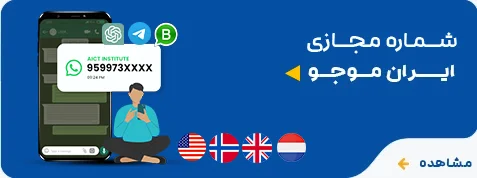
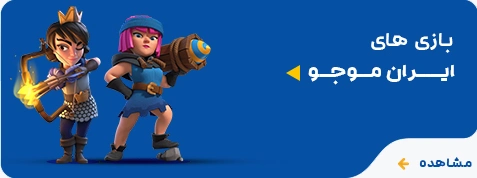




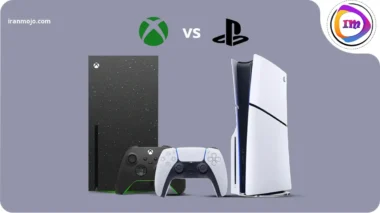


نظر خود را ثبت کنید. (نشانی ایمیل شما منتشر نخواهد شد.)
امتیاز و نظرات کاربران
چگونه لپ تاپ را با کیبورد از حالت اسلیپ خارج کنیم؟
سلام در بیشتر لپتاپها با زدن یکی از کلیدهای کیبورد (مثل Enter یا Space) سیستم از حالت Sleep خارج میشود. اگر این کار نتیجه نداد، ممکن است نیاز به تنظیمات در Device Manager داشته باشید.
چرا لپ تاپ من بد از اسلیپ روشن نمیشود؟
سلام این مشکل میتواند به دلیل تنظیمات برق، درایورهای قدیمی، یا نقص سختافزاری باشد. گاهی لازم است تنظیمات Power Options یا BIOS بررسی و اصلاح شوند.